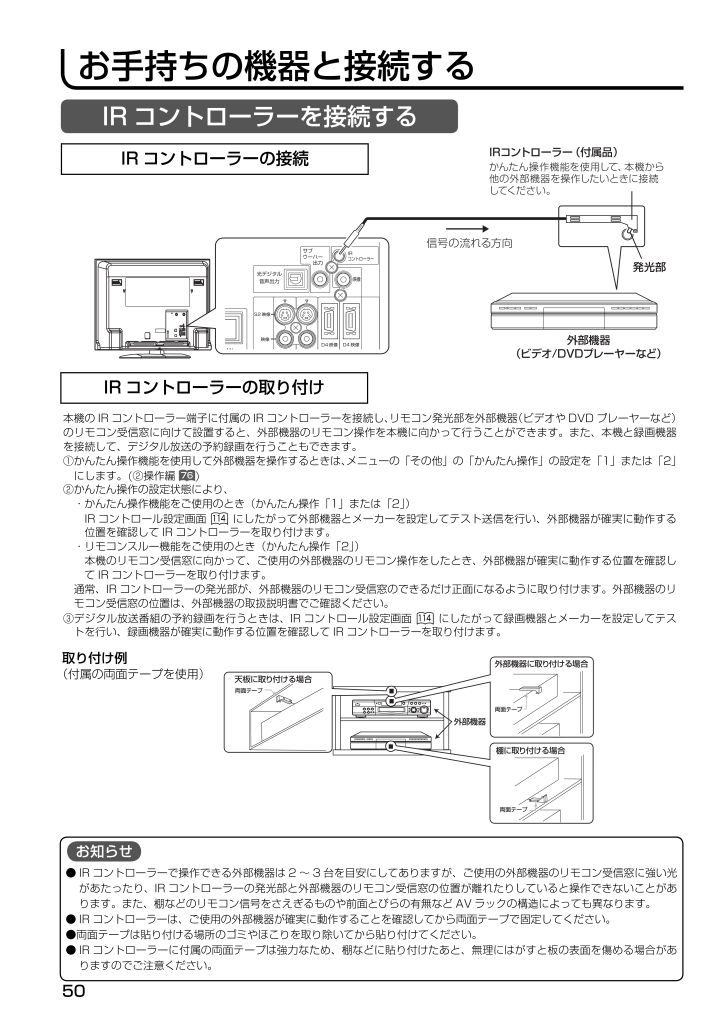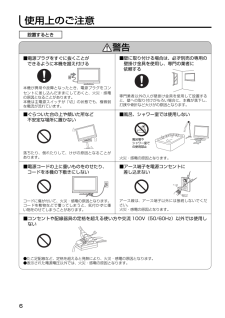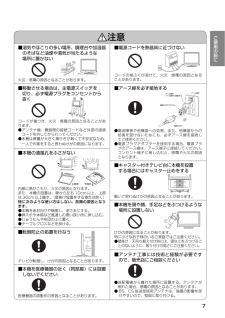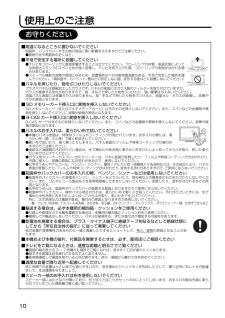5

50 / 60 ページ
現在のページURL
50IR コントローラーを接続するIR コントローラーの接続IR コントローラーの取り付け本機の IR コントローラー端子に付属の IR コントローラーを接続し、 リモコン発光部を外部機器(ビデオや DVD プレーヤーなど)のリモコン受信窓に向けて設置すると、外部機器のリモコン操作を本機に向かって行うことができます。また、本機と録画機器を接続して、デジタル放送の予約録画を行うこともできます。① かんたん操作機能を使用して外部機器を操作するときは、メニューの「その他」の「かんたん操作」の設定を「1」または「2」にします。(②操作編 76)② かんたん操作の設定状態により、 ・かんたん操作機能をご使用のとき(かんたん操作「1」または「2」 ) IR コントロール設定画面 114 にしたがって外部機器とメーカーを設定してテスト送信を行い、外部機器が確実に動作する位置を確認して IR コントローラーを取り付けます。 ・リモコンスルー機能をご使用のとき(かんたん操作「2」 ) 本機のリモコン受信窓に向かって、ご使用の外部機器のリモコン操作をしたとき、外部機器が確実に動作する位置を確認して IR コントローラーを取り付けます。 通常、IR コントローラーの発光部が、外部機器のリモコン受信窓のできるだけ正面になるように取り付けます。外部機器のリモコン受信窓の位置は、外部機器の取扱説明書でご確認ください。③ デジタル放送番組の予約録画を行うときは、IRコントロール設定画面 114 にしたがって録画機器とメーカーを設定してテストを行い、録画機器が確実に動作する位置を確認して IR コントローラーを取り付けます。取り付け例(付属の両面テープを使用)外部機器外部機器に取り付ける場合両面テープ天板に取り付ける場合両面テープ棚に取り付ける場合両面テープお知らせ● IR コントローラーで操作できる外部機器は 2 ~ 3 台を目安にしてありますが、ご使用の外部機器のリモコン受信窓に強い光があたったり、IRコントローラーの発光部と外部機器のリモコン受信窓の位置が離れたりしていると操作できないことがあります。また、棚などのリモコン信号をさえぎるものや前面とびらの有無など AV ラックの構造によっても異なります。● IR コントローラーは、ご使用の外部機器が確実に動作することを確認してから両面テープで固定してください。● 両面テープは貼り付ける場所のゴミやほこりを取り除いてから貼り付けてください。● IR コントローラーに付属の両面テープは強力なため、棚などに貼り付けたあと、無理にはがすと板の表面を傷める場合がありますのでご注意ください。信号の流れる方向IRコントローラー(付属品)かんたん操作機能を使用して、本機から他の外部機器を操作したいときに接続してください。発光部外部機器(ビデオ/DVDプレーヤーなど)サブウーハー 出力映像光デジタル音声出力IRコントローラーD4 映像D4 映像映像S2 映像LANお手持ちの機器と接続する
参考になったと評価  85人が参考になったと評価しています。
85人が参考になったと評価しています。
このマニュアルの目次
-
1 .ご参考ご使用の前に接続した外部機器を設定する受信で...ご参考ご使用の前に接続した外部機器を設定する受信できるように設定するテレビや周辺機器を設置するかんたんセ トア プこのたびは日立プラズマテレビ / 液晶テレビをお求めいただき、ありがとうございました。本書は、5 モデルの共通の取扱説明書となっています。それぞれの機種の外観は異なりますが操作は同じです。また、プラズマテレビの P37-H01-1、P42-H01-1、P42-H01-2、P50-H01 は、スタンドが別売りとなってい ます。本書では、主にP42-H01-1 に別売りのスタンドを取り付けたイラスト...
-
2 .2この説明書で使用しているアイコンについてお守りく...2この説明書で使用しているアイコンについてお守りください●電源コードと電源プラグアダプターは、必ず付属品をお使いください。●付属品の電源コードと電源プラグアダプターは、本機以外の電気機器には使用しないでください。付属品について注意付属品をご確認ください。万一不足しているものがあれば、販売店にご連絡ください。■ 取扱説明書(本書)および保証書は、よくお読みになって内容をご理解の上、いつでも確認できるところへ大切に保管してください。この説明書は、主に下記の内容で構成されています。安全上、守っていただきたいことを...
-
3 .3 ページ目のマニュアルご参考ご使用の前に接続した外部機器を設定する受信できるように設定するテレビや周辺機器を設置する3かんたんセ トア プもくじご使用の前に付属品について⋯⋯⋯⋯⋯⋯⋯⋯⋯⋯⋯⋯⋯2本書の見かた⋯⋯⋯⋯⋯⋯⋯⋯⋯⋯⋯⋯⋯⋯2もくじ⋯⋯⋯⋯⋯⋯⋯⋯⋯⋯⋯⋯⋯⋯⋯⋯⋯3使用上のご注意⋯⋯⋯⋯⋯⋯⋯⋯⋯⋯⋯⋯⋯4 安全上のご注意⋯⋯⋯⋯⋯⋯⋯⋯⋯⋯⋯⋯⋯⋯ 5 お守りください⋯⋯⋯⋯⋯⋯⋯⋯⋯⋯⋯⋯⋯ 10 お知らせ⋯⋯⋯⋯⋯⋯⋯⋯⋯⋯⋯⋯⋯⋯⋯⋯ 11 留意点⋯⋯⋯⋯⋯⋯⋯⋯⋯⋯⋯⋯⋯⋯⋯⋯⋯ 13デジタル放送につい...
-
4 .4使用上のご注意商品本体および取扱説明書には、お使...4使用上のご注意商品本体および取扱説明書には、お使いになるかたや他の人への危害と財産の損害を未然に防ぎ、安全に正しくお使いいただくために、重要な内容を記載しています。次の内容(表示・図記号)を理解してから本文をお読みになり、記載事項をお守りください。図記号の例気をつけなければならない。「注意」を示します。感電に気をつけなければならない。「感電注意」を示します。してはいけない。「禁止」を示します。必ず行う。「強制」を示します。表示について警 告この表示を無視して、誤った取り扱いをすると、人が死亡または重傷*1...
-
5 .5■ 煙が出ている、へんなにおいや音がするときは、...5■ 煙が出ている、へんなにおいや音がするときは、すぐに本機の主電源スイッチを切り、必ず電源プラグをコンセントから抜く異常のまま使用すると、火災・感電の原因となります。煙が出なくなることを確認して販売店に修理をご依頼ください。 注意■ 内部に水や異物などが入った場合は、すぐに本機の主電源スイッチを切り、必ず電源プラグをコンセントから抜くそれから販売店にご連絡ください。そのまま使用すると火災・感電の原因となります。特に小さなお子様がいるご家庭ではご注意ください。安全上のご注意● イラストはイメージであり、実際...
-
6 .6■ 壁に取り付ける場合は、必ず別売の専用の壁掛け...6■ 壁に取り付ける場合は、必ず別売の専用の壁掛け金具を使用し、専門の業者に依頼する専門業者以外の人が壁掛け金具を使用して設置すると、壁への取り付けがもろい場合に、本機が落下し、打撲や骨折など大けがの原因となります。■ 風呂、シャワー室では使用しない火災・感電の原因となります。風呂場やシャワー室での使用禁止■ ぐらついた台の上や傾いた所など不安定な場所に置かない落ちたり、倒れたりして、けがの原因となることがあります。設置するとき使用上のご注意■ 電源プラグをすぐに抜くことができるように本機を据え付ける本機が...
-
7 .7■ 本機の通風孔をふさがない内部に熱がこもり、火...7■ 本機の通風孔をふさがない内部に熱がこもり、火災の原因となります。また、本機の設置は、壁から左右 10cm 以上、上部は 30cm 以上離す。(壁掛け設置をする場合は除く)特に次のような使い方はしない。故障の原因となります。●本機をあお向けや横倒し、逆さまにする。●押入れや本箱など風通しの悪い狭い所に押し込む。●じゅうたんや布団の上に置く。●テーブルクロスなどを掛ける。 注意■ 湿気やほこりの多い場所、調理台や加湿器のそばなど油煙や湯気が当たるような場所に置かない火災・感電の原因となることがあります。■...
-
8 .8■ 電源プラグの刃および刃の付近にほこりや金属物...8■ 電源プラグの刃および刃の付近にほこりや金属物が付着している場合は、電源プラグを抜いてから乾いた布で取り除くそのまま使用すると火災・感電の原因とります。定期的(年に 1 回くらい)に清掃してください。■ 電源コードを傷つけたり、加工したり、無理に曲げたり、ねじったり、引っ張ったり、加熱したりしないコードが破損して、火災・感電の原因となります。電源コードが傷んだら(芯線の露出、断線など)販売店に交換をご依頼ください。使用するとき使用上のご注意 警告■ 本機に水をこぼしたり、ぬらしたりしない火災・感電の原因...
-
9 .9■ 電源プラグはコンセントに根元まで確実に差し込...9■ 電源プラグはコンセントに根元まで確実に差し込む差し込みが不完全ですと発熱したり、ほこりが付着して火災の原因となることがあります。また、電源プラグの刃に触れると感電することがあります。 注意■ 電源プラグは根元まで差し込んでもゆるみがあるコンセントに接続しない発熱して火災の原因となることがあります。販売店や電気工事店にコンセントの交換を依頼してください。■ ぬれた手で電源プラグを抜き差ししない感電の原因となることがあります。ぬれ手禁止■ 電源プラグを抜くときは、電源コードを引っ張らないコードが傷つき、火...
-
10 .10使用上のご注意お守りください■ 高温になるとこ...10使用上のご注意お守りください■ 高温になるところに置かないでください前面枠、バックカバーやその他の部品に悪い影響を与えますのでご注意ください。●直射日光や熱器具の近くなど。■ 平坦で安定する場所に設置してください● テレビをフローリングに直接床置きすることはさけてください。フローリングの材質・表面状態によっては床面とスタンドのスベリ止めが強く密着し、テレビを持ち上げた際、フローリングの表面がはがれる場合があります。● スイーベル機能の故障の原因となるため、設置場所は十分な耐荷重強度のある、平坦で安定した...
-
11 .11お知らせ■面欠点についてパネルは、精密度の高い...11お知らせ■面欠点についてパネルは、精密度の高い技術で作られていますが、画面の一部に欠点(光らない点)や輝点(余計に光る点)が存在する場合があります。これは故障ではありません。■残像について静止画(画面表示、放送局側から送られる時刻表示など)やメニュー表示を短時間(約 1 分程度)表示し、映像内容が変わったときに前の静止画が残像として見えることがありますが、自然に回復します。故障ではありません。■焼き付きについて ( プラズマテレビ )静止画(画面表示、放送局から送られる時刻表示など)や、ゲーム機などの固...
-
12 .12■天候不良によって、画質、音質が悪くなる場合が...12■天候不良によって、画質、音質が悪くなる場合があります 雨の影響により衛星からの電波が弱くなっている場合は、引き続き放送を受信できる降雨対応放送に切り換えます。(降雨対応放送が行われている場合)降雨対応放送に切り換わったときは、画面にメッセージが表示されます。降雨対応放送では、画質や音質が少し悪くなります。また、番組情報も表示できない場合があります。■ 110 度 CS デジタル放送をご覧になるには 110 度 CS デジタル放送に対応したアンテナが必要です。また、ブースターや分配器などをご使用の場合は...
-
13 .13留意点■ 付属の B -CASカードは...13留意点■ 付属の B -CASカードは、デジタル放送を視聴していただくために、お客様へ貸与された大切なカードです。破損や紛失などの場合は、ただちに B -CAS「(株)ビーエス・コンディショナル アクセス システムズ」カスタマーセンターへご連絡ください。お客様の責任で破損、故障、紛失などが発生した場合は、再発行費用が請求されます。■ 万一、本機の不具合により録画ができなかった場合の補償についてはご容赦ください。■ 本機から電話回線などを通じて通信を行なうと、通話料金無料のフリーダイヤルで...
-
14 .14デジタル放送には、BS デジタル放送、110 ...14デジタル放送には、BS デジタル放送、110 度 CS デジタル放送および地上デジタル放送があります。BS デジタル放送および 110 度 CS デジタル放送は、それぞれ東経 110 度に位置する放送衛星および通信衛星を利用したデジタル放送です。本機では、110 度 CS 対応 BS デジタルアンテナを使用することで、両方の放送を受信することができます。また、地上デジタル放送は、UHF 帯域の電波を使って放送されますので、デジタル放送のチャンネルに対応した UHF アンテナを使用することにより、受信する...
-
15 .15B-CAS カードによる限定受信システム(CA...15B-CAS カードによる限定受信システム(CAS)のしくみBS デジタル放送および 110 度 CS デジタル放送では、 限定受信システム(CAS)により本機に付属の B-CAS カードを挿入しておくと、有料番組の契約や購入状況情報が B-CAS カードに記憶されます。その情報は電話回線を使って(株)B-CAS へ自動送信され、管理されます。B-CAS カードの登録本機に付属の B-CAS カードの台紙の一部がユーザー登録用はがきになっています。台紙に記載の文面をよくお読みのうえ、ユーザー登録はがきに必...
-
16 .16お知らせ● NHK では、BS デジタル放送の...16お知らせ● NHK では、BS デジタル放送のメッセージ機能を利用して受信確認を行っています。すでに NHK と衛星放送受信契約されていても、本機に同梱されている「B-CAS カードユーザー登録はがき」をお送りいただけない場合、または、はがきを送っても下部の「はい」に○がついていない場合は、B-CAS カードを挿入して 30 日経過後、NHK - BS デジタル放送のチャンネルに合わせると、画面左下にNHKへのご連絡をお願いするメッセージが表示されます。このメッセージは、画面に表示される NHK のフリ...
-
17 .17110 度 CS デジタル放送の有料放送視聴の...17110 度 CS デジタル放送の有料放送視聴の手続きについて● 110 度 CS デジタル放送の有料放送サービスを受信するためには、BS デジタル放送と異なり、個別チャンネルの放送事業者毎ではなく、「e2 by スカパー! ( 旧スカパー !110) 」が、放送チャンネル受信契約の代行を行うこととなります。● 110 度 CS デジタル放送では、チャンネル毎の受信契約のほかに、個別に契約申込されるよりも視聴料金がお得なパック契約が用意される場合があります。● 詳しくは、カスタマーセンターへお問い合わせく...
-
18 .182000年 2003年 2006年 2011年...182000年 2003年 2006年 2011年地上デジタル放送BSデジタル放送2003年12月2000年12月2011年7月終了地上アナログ放送2011年までに終了BSアナログ放送お知らせ● 地上デジタル放送は、現在の地上アナログ放送との混信をさけるために、当初は非常に小さな出力で放送が開始され、段階的に送出出力が上げられていく予定です。このため、放送開始当初は受信エリアが限定されます。● ブースターなどをご使用されている場合は、段階的に送出出力が上げられた際に、ご使用のブースターなどのレベル調整が必要...
-
19 .19テレビや周辺機器を設置するテレビや周辺機器を設...19テレビや周辺機器を設置するテレビや周辺機器を設置するテレビや周辺機器を設置する各部のなまえ ⋯⋯⋯⋯⋯⋯⋯⋯⋯⋯⋯⋯⋯⋯⋯⋯⋯⋯⋯⋯⋯⋯⋯ 20リモコンの取り扱い ⋯⋯⋯⋯⋯⋯⋯⋯⋯⋯⋯⋯⋯⋯⋯⋯⋯⋯⋯⋯ 29設置と準備の進めかた ⋯⋯⋯⋯⋯⋯⋯⋯⋯⋯⋯⋯⋯⋯⋯⋯⋯⋯⋯ 26アンテナと接続する ⋯⋯⋯⋯⋯⋯⋯⋯⋯⋯⋯⋯⋯⋯⋯⋯⋯⋯⋯⋯ 30電話回線と接続する ⋯⋯⋯⋯⋯⋯⋯⋯⋯⋯⋯⋯⋯⋯⋯⋯⋯⋯⋯⋯ 35LAN インターフェースと接続する ⋯⋯⋯⋯⋯⋯⋯⋯⋯⋯⋯⋯⋯⋯ 36お手持ちの機器と接続...
-
20 .20リモコンチャンネルボタンCS デジタルボタンB...20リモコンチャンネルボタンCS デジタルボタンBS デジタルボタン音量ボタンべんりボタン青ボタン赤ボタン電源ボタン裏番組ボタン画面表示ボタンワイド切換ボタン音声切換ボタン消音ボタン地上デジタルボタンチャンネルアップ/ ダウンボタン地上アナログボタン入力切換ボタン緑ボタン黄ボタン決定ボタン戻るボタン連動データボタン番組検索ボタンカーソルボタン文字入力ボタン10 ボタンは 0( ゼロ )ボタンとしても使用します。各部のなまえメ モ参照ページマークについて00マークは、「① 準備編」の取扱説明書(本書)の参照ペ...
-
21 .21テレビや周辺機器を設置するスピーカー14主電源...21テレビや周辺機器を設置するスピーカー14主電源スイッチ ( 本体下側 )回線使用中録画 / 予約ランプ※ 異常・故障の際には、このスイッチをお切りください。47お知らせ操作ができなくなった場合は本体の主電源スイッチで電源を「切」にし、スタンバイ / 受像ランプが消灯してから再度主電源スイッチを押してください。回線使用中 :緑録画予約実行中 :赤予約有 :橙35リモコン受信窓29スタンバイランプ54受像状態 :青起動中・パワーセーブ状態 :青(点滅)1614本体 前面P37-H01-1/P42-H
-
22 .22各部のなまえプラズマテレビ前面扉内前面扉開閉の...22各部のなまえプラズマテレビ前面扉内前面扉開閉の際、扉と本体の隙間に手(指)を入れないでください。けがの原因となります。注意① 前面扉の下部を押してロックを解除します。② 扉の下に指を掛けて上へ開きます。①②ヘッドホン端子市販のミニプラグタイプヘッドホンをつなぐ端子です。ヘッドホンの音量を設定することができます。68SD メモリーカード挿入口43電源ボタン音量ボタン3636B-CAS カード挿入口34ビデオ 4 入力端子43チャンネルボタン入力切換ボタン3636L32-H01-1スピーカー16主電源スイッ...
-
23 .23テレビや周辺機器を設置するヘッドホン端子SD ...23テレビや周辺機器を設置するヘッドホン端子SD メモリーカード挿入口43チャンネルボタン36電源ボタン36音量ボタン36入力切換ボタン36市販のミニプラグタイプヘッドホンをつなぐ端子です。ヘッドホンの音量を設定することができます。68ビデオ 4 入力端子43B-CAS カード挿入口34本体 側面11L26-H01L32-H01-1ヘッドホン端子SD メモリーカード挿入口43チャンネルボタン36電源ボタン36音量ボタン36入力切換ボタン36市販のミニプラグタイプヘッドホンをつなぐ端子です。ヘッドホンの音量を...
-
24 .24P37-H01-1/P42-H01-1/P42...24P37-H01-1/P42-H01-1/P42-H01-2/P50-H01通信端末用アース端子電源コードコネクターHDMI2 入力端子42HDMI1 入力端子4251光デジタル音声出力端子47IR コントローラー端子50BS/CS-IF 入力端子32サブウーハー出力端子48UHF/VHF混合アンテナ端子30LAN 端子36電話回線接続端子35本体 後面電源ノイズに対して通信の安定性向上させるなどのため、市販のアース線を使って、本機のアース端子と接地端子を接続することをおすすめします。(本アース端子は、電...
-
25 .25テレビや周辺機器を設置するL26-H01電源コ...25テレビや周辺機器を設置するL26-H01電源コード51将来発売予定の機器との接続テレビ関連機器の中には、現在開発中で数年後に実用化されると思われる機器がいくつかあり、システムアップが可能となります。使い方など、詳しくは各接続機器の取扱説明書をご覧ください。メ モ参照ページマークについて00マークは、「① 準備編」の取扱説明書(本書)の参照ページを表しています。マークは、「② 操作編」の取扱説明書(別冊)の参照ページを表しています。通信端末用アース端子HDMI2 入力端子HDMI1 入力端子4242光デジ...
-
26 .26設置と準備の進めかた重要本機の設置やアンテナ工...26設置と準備の進めかた重要本機の設置やアンテナ工事には技術と経験が必要ですので、販売店にご相談ください。(設置・準備費用については、お買上げの販売店にご相談ください。)ご自分で設置と準備をされるときは、下記の順番で作業してください。付属品を確認します 2アンテナ線と本機を接続します 30 ,3214お手持ちの機器を接続します 39■ ビデオ、DVD レコーダーなどの録画機器 40■ HDMI 出力対応の DVD レコーダーなど 42■ ビデオカメラ 43 ■ DVD プレーヤー 45■ ゲーム機 46■...
-
27 .27テレビや周辺機器を設置する据え付けるときのご注...27テレビや周辺機器を設置する据え付けるときのご注意① 密閉したケースや棚などに設置しないでください。② 本体の周囲は、放熱のための空間を十分に確保してください。スタンド設置の場合壁掛け・天吊り設置の場合据え付けについて注意通風孔をふさがないように据え付けてください。通風孔をふさぐと熱がこもり、故障や火災の原因となることがあります。● 壁掛けでご使用になる場合は、必ず本体とスタンド間の専用接続ケーブルを外してご使用ください。本機の据え付けには性能および安全性を維持するために必ず別売りのスタンドや専用のオ...
-
28 .28据え付けについてスタンドご使用時の転倒防止につ...28据え付けについてスタンドご使用時の転倒防止について本機は奥行きが小さいため、大きな地震等の際には倒れる場合があります。必ず転倒防止を行ってください。図のようにセット後面上部に付いているフックにひもまたはクサリを通してください。転倒防止について12● 本機は安定したところに据え付けてください。また、転倒防止の処置を行ってください。 本機が転倒し、けがの原因となることがあります。● スイーベル動作時、回転中に手や顔、物を近づけないでください。また、必要以上の力で急激に回転させないでください。 スタンドが...
-
29 .29テレビや周辺機器を設置する● リモコンは、本機...29テレビや周辺機器を設置する● リモコンは、本機のリモコン受信窓に向けて操作します。● リモコンは、それぞれのリモコン受信窓の正面から約 5 メートル、左 30 度、右 30 度の範囲内でお使いください。● かんたん操作機能(②操作編 40)を使用して外部機器を操作するときは、リモコン受信窓に向けて操作します。 リモコン送信機はかんたん操作モードにより ・ かんたん操作機能(②操作編 40)使用時:本機に付属のリモコン送信機で操作します。 ・ リモコンスルー機能(②操作編 42)使用時:外部機器専用のリモ...
-
30 .30 UHF/VHF アンテナが混合のとき BS・...30 UHF/VHF アンテナが混合のとき BS・CS が混合のとき(例:UHF/VHF/BS 混合入力)お守りくださいアンテナ線接続時のご注意● アンテナ線には、妨害の少ない同軸ケーブルの使用をおすすめします。 ( 平行フィーダーを使用しますと受信状態が不安定となり、妨害電波を受けやすく、画面にしま模様が現れたりします。)● やむを得ず平行フィーダーを使用する場合は、本機よりできるだけ離してください。● 室内アンテナ線も妨害電波を受けやすいので、お避けください。● アンテナに対して、電源コードや他の接続...
-
31 .31テレビや周辺機器を設置するF 形接栓(市販品)...31テレビや周辺機器を設置するF 形接栓(市販品)の接続先端を加工する リングを通すコネクター先端部を外被導体内側に差し込み、強く押し込むペンチなどを使い、リングをコネクターの根元で固定する6mm5mm外被導体強く押し込むコネクター外被導体を外側にするコネクターリングはみ出た外被導体を切る● アンテナ線は同軸ケーブルにF形接栓を接続して使用することをおすすめします。同軸ケーブル(市販品)F 形接栓(市販品)● BS/UV 分波器・分配器はシールドタイプの使用をおすすめします。プラスチックタイプ(市販品)...
-
32 .32BS/CS-IF入力UHF/VHF75ΩBS/...32BS/CS-IF入力UHF/VHF75ΩBS/CSコンバーター電源DC15V/最大4WBSコンバーター110度CS対応BSデジタルアンテナBS/CSアンテナ線の同軸ケーブルを F 形接栓(市販品)に接続する 31UHF, VHF, BS が混合されているときには、BS/UV 分波器 ( 市販品 ) が必要です。 30接続するときには安全のため、必ず本機の電源プラグをコンセントから抜いてください。下記メッセージが表示される場合は、テレビの電源を切ってから 110 度 CS 対応 BS デジタルアンテナを確...
-
33 .33テレビや周辺機器を設置するメ モBS/CS ア...33テレビや周辺機器を設置するメ モBS/CS アンテナ線の接続についてのお願い● F 形接栓(市販品)をご使用ください。● アンテナの方向調整、設置についてはアンテナの取扱説明書をご覧いただくか、お買い上げの販売店にご相談ください。映りがよくないときには衛星放送の電波は微弱なため、受信するにはアンテナ方向の正確な調整が必要です。もし、時々映像や音声が出なくなったりするときは販売店にご相談ください。また、雷雨や豪雨のような強い雨が降ったり、雪がアンテナに付着すると電波が弱くなり、一時的に画面や音声が止まった...
-
34 .34B-CAS カードを挿入する ( 重要 )本機...34B-CAS カードを挿入する ( 重要 )本機に付属のB-CASカードは、本機の電源プラグを電源コンセントに接続しない状態で、下記の手順に従って挿入してください。1B-CAS カードについて本機に付属のB-CAS カードには 1 枚ごとに違う番号(B-CAS カード番号)が付与されています。B-CAS カード番号はお客様の有料放送契約内容などを管理するために使われている大切な番号です。「(株)ビーエス・コンディショナルアクセスシステムズ カスタマーセンター」への問い合わせの際にも必要となります。本機に付...
-
35 .35テレビや周辺機器を設置する本機は、モジュラージ...35テレビや周辺機器を設置する本機は、モジュラージャック式のジャックから電話回線に直接接続できるようになっています。ご使用の電話回線コンセントがモジュラージャック式でない場合は、変換アダプターまたは工事が必要です。電話回線コンセントの種類をご確認くださいお知らせ● ISDN 回線でご使用になる場合は、ターミナルアダプターの取扱説明書をよくご覧になってください。ターミナルアダプターの種類によっては、うまく通信できないことがあります。詳しくは、ターミナルアダプターの製造元にお問い合わせください。ADSL でご使...
-
36 .36本機では、デジタル放送の新しい双方向データサー...36本機では、デジタル放送の新しい双方向データサービスに対応するため、インターネット網に常時接続環境で接続する LAN インターフェースを装備しています。なお、一般のインターネットの Web サイトを見ることはできません。ご使用の環境に応じて、下記のように接続してください。ADSL の場合(1):ADSL モデム(ルーター非内蔵タイプ)との接続ADSL の場合(2):ADSL モデム(ルーター内蔵タイプ)との接続 (LAN 接続端子に空きがない場合)ADSL の場合(3):ADSL モデム(ルーター内蔵...
-
37 .37テレビや周辺機器を設置するCATV の場合(1...37テレビや周辺機器を設置するCATV の場合(1):ケーブルモデム(ルーター非内蔵タイプ)との接続CATV の場合(2):ケーブルモデム(ルーター内蔵タイプ)との接続 (LAN 接続端子に空きがない場合)CATV の場合(3):ケーブルモデム(ルーター内蔵タイプ)との接続 (LAN 接続端子に空きがある場合)電話回線接続LAN(10/100)ブロードバンドルーター ケーブルモデム CATV回線 ストレートタイプ LANケーブル(市販品) パソコン ネットワーク端子 (LAN接続端子) へ 電話回線...
-
38 .38FTTH の場合:ONU またはメディアコンバ...38FTTH の場合:ONU またはメディアコンバーター(ルーター非内蔵タイプ)との接続お知らせ● ADSLモデムやケーブルモデムとブロードバンドルーターやハブの接続については、それぞれの機器の取扱説明書をご覧ください。● 双方向データサービスをご利用になるときは、電話回線の接続 35 も行なってください。 地上・BS デジタル放送では、 インターネット網への接続により、さらに多様な双方向データサービスを利用することができます。● 本機はプロクシサーバーの設定には対応していません。● 本機は DNS サーバ...
-
39 .39テレビや周辺機器を設置するお手持ちの機器と接続...39テレビや周辺機器を設置するお手持ちの機器と接続する●映像・音声信号入出力接続コード VS-315G( コード長 1.5m)主にモノラルビデオの映像・音声入出力端子との接続に使用します。●音声信号入出力接続コード AR-115G( コード長 1.5m)主に Hi-Fi ビデオの音声入出力端子との接続、 ステレオ装置との接続に使用します。●映像信号入出力接続コード VS-220G( コード長 2m)主にビデオの映像入出力端子との接続に使用します。●映像・音声信号入出力接続コード VS-120G( コ...
-
40 .40ビデオ/DVDレコーダーU/Vアンテナ110度...40ビデオ/DVDレコーダーU/Vアンテナ110度CS対応BSデジタルアンテナBS/CS-IF入力UHF/VHF75ΩBS/CSコンバーター電源DC15V/最大4Wサブウーハー 出力映像光デジタル音声出力専用スタンド専用ケーブル以外は接続しないでください 。IRコントローラー音声右左D4 映像D4 映像音声右左/モノ映像S2 映像電話回線接続LAN(10/100)モニター出力ビデオ1入力ビデオ 2/入力コンポーネント 1ビデオ 3/入力コンポーネント 2UHF/VHF用分配器(市販品)外部入力へ音声出力へ...
-
41 .41テレビや周辺機器を設置するお知らせ● 接続時は...41テレビや周辺機器を設置するお知らせ● 接続時は必ず各機器の電源を切ってください。(市販の接続コードをご使用ください。)● アンテナ線は本機と録画機器両方に接続します。受信方式などの違いによって、接続のしかたが異なりますので、詳しくは録画機器の取扱説明書をご覧ください。● 録画機器の U/V アンテナ出力端子から本機の U/V アンテナ入力端子に接続すると、地上デジタル放送が正しく受信できない場合がありますので、この接続方法はおすすめできません。● 録画予約をするときは、(②操作編 46)をご覧ください。...
-
42 .42音声右左D4 映像D4 映像HDMI1 入力ア...42音声右左D4 映像D4 映像HDMI1 入力アナログ音声を接続する際は、ビデオ 1 入力端子を使用してください。HDMI2 入力音声右左/モノ映像S2 映像電話回線接続LAN(10/100)モニター出力ビデオ1入力ビデオ 2/入力コンポーネント 1ビデオ 3/入力コンポーネント 2DVI-HDMI変換ケーブル(市販品)DVDレコーダーDVI映像出力音声出力HDMI 出力対応の DVD レコーダーなどと接続する入力切換ボタンで「HDMI1」を選択するHDMI2 入力に接続したときは「HDMI2」を選択しま...
-
43 .43テレビや周辺機器を設置するビデオカメラと接続す...43テレビや周辺機器を設置するビデオカメラと接続するビデオ4入力切換ボタンで「ビデオ 4」を選択する画面に「ビデオ 4」の表示が出ます。ビデオカメラを操作するメ モS2 映像端子について明るさの信号と色の信号を分けて送る信号用の端子です。S2 映像入力端子と映像入力端子が両方に接続されている場合は、S2 映像が優先されます。本機は、フルモード制御信号の入った映像がビデオ1,4の S2 映像入力端子より入力されると、ワイドモードは自動的にワイド画面一杯に表示されます。(② 操作編 72)12ビデオカメラ拡張端...
-
44 .44ビデオカメラを見ながらダビングするビデオ4入力...44ビデオカメラを見ながらダビングするビデオ4入力切換ボタンで「ビデオ4」を選択するビデオ1入力に接続された機器からダビングするときは、「ビデオ 1」を選択する。ビデオや DVD レコーダーなどを外部入力に合わせる詳しくはお手持ちの機器の取扱説明書をご覧ください。ビデオカメラを再生し、ビデオや DVDレコーダーなどを録画状態にするメ モ● ビデオやDVDレコーダーなどの録画の設定については、お手持ちの機器の取扱説明書をご覧ください。● モニター出力を使用して録画する場合は、録画中に入力切換、チャンネル切換を...
-
45 .45テレビや周辺機器を設置するDVD プレーヤーと...45テレビや周辺機器を設置するDVD プレーヤーと接続するメ モS2 映像端子について明るさの信号と色の信号を分けて送る信号用の端子です。S2 映像入力端子と映像入力端子が両方に接続されている場合は、S2 映像が優先されます。本機は、フルモード制御信号の入った映像がビデオ1、4の S2 映像入力端子より入力されると、ワイドモードは自動的にワイド画面一杯に表示されます。(②操作編 72)コンポーネント入力端子について(ビデオ 2、3)● コンポーネント入力端子(D4 映像)は DVD プレーヤーおよび将来実用...
-
46 .46拡張端子ゲーム機S映像出力端子付ゲーム機の場合...46拡張端子ゲーム機S映像出力端子付ゲーム機の場合黄白赤黄白赤S2映像出力へS2映像入力へ映像・音声出力へ映像・音声入力へ2 時間たちましたゲーム機と接続するテレビに戻すときは、チャンネルボタンを押します。ビデオ4テレビゲーム本体とビデオ 4 入力端子を接続する入力切換ボタンで「ビデオ 4」を選ぶゲーム機を操作するゲームモードについて● 映像モードはスタンダードに切り換わります。 ゲーム画面でも映像モードは切り換えることができます。● ゲームモードが「入」に設定されている入力端子を選ぶと、時間が経過(1 ...
-
47 .47テレビや周辺機器を設置するデジタル音声入力端子...47テレビや周辺機器を設置するデジタル音声入力端子付きオーディオ機器と接続する本機の光デジタル音声出力端子に、デジタル音声入力端子付きのオーディオ機器を接続することができます。デジタル放送受信時には、MPEG-2 AAC 方式で出力すること もできるので、AAC 方式対応のオーディオ機器と接続することで 5.1 チャンネルサラウンド音声の番組を臨場感あふれる音声でお楽しみいただけます。AAC方式の出力をご利用になるには、「デジタル音声出力」の設定変更が必要です。(②操作編 68)メ モAAC(Advance...
-
48 .48オーディオ機器と接続するステレオ装置などを接続...48オーディオ機器と接続するステレオ装置などを接続することにより、迫力ある音声を楽しむことができます。モニターのサブウーハー出力端子へ接続する場合サブウーハー出力は本機により音量、音質など調節された低音を出力します。アンプ内蔵のサブウーハーを接続してください。本機で音量を調節する接続したサブウーハーの音量は、本体のスピーカー音量に合せてあらかじめ固定してください。その後の音量調整は本機で行ってください。お知らせサブウーハーなどの接続方法は、その機器の取扱説明書をご覧ください。1サブウ ハ 出力へサブウーハー...
-
49 .49テレビや周辺機器を設置する入力切換ボタンで「ビ...49テレビや周辺機器を設置する入力切換ボタンで「ビデオ2」を選択するビデオ3入力に接続したときは「ビデオ3」を選択します。CATV ホームターミナルを操作する詳しくは CATV ホームターミナルの取扱説明書をご覧ください。ビデオ2コンポーネント1メ モコンポーネント入力端子について(ビデオ 2、3)● コンポーネント入力端子(D4 映像)は、D 端子 映像出力対応機器や将来実用化予定のデジタル機器の D 映像信号を接続できます。本機はD映像信号の525i(480i)、525p(480p)、1125i(108
-
50 .50IR コントローラーを接続するIR コントロー...50IR コントローラーを接続するIR コントローラーの接続IR コントローラーの取り付け本機の IR コントローラー端子に付属の IR コントローラーを接続し、 リモコン発光部を外部機器(ビデオや DVD プレーヤーなど)のリモコン受信窓に向けて設置すると、外部機器のリモコン操作を本機に向かって行うことができます。また、本機と録画機器を接続して、デジタル放送の予約録画を行うこともできます。① かんたん操作機能を使用して外部機器を操作するときは、メニューの「その他」の「かんたん操作」の設定を「1」または「2...
-
51 .51テレビや周辺機器を設置するAC100V電源プラ...51テレビや周辺機器を設置するAC100V電源プラグの接続について① 電源コードのコネクター側を本体の後面にある電源コードコネクターに差し込む② 電源コードをクランプに固定する。③ 電源プラグをコンセントに差し込む警告指定の電源電圧でご使用ください。表示された電源電圧以外で使用すると、火災・感電の原因となります。①注意● 電源プラグをすぐに抜くことができるように本機を据え付けてください。本機が異常や故障となったとき、電源プラグをコンセントに差し込んだままにしておくと火災・感電の原因となることがあります。●...
-
52 .52電源プラグの接続について● 2 つ穴タイプコン...52電源プラグの接続について● 2 つ穴タイプコンセントを使用の場合は付属の電源プラグアダプターをご使用ください。電源プラグアダプターをご使用の場合は、必ずアース線を接続してください。アース線の接続は、必ず電源プラグを電源に接続する前に行ってください。また、アース接続をはずす場合は必ず電源プラグを電源からとりはずしてから行ってください。アース線をアース端子に接続する電源プラグ電源プラグアダプター!アース端子電源プラグアダプターについて(プラズマテレビのみ)留める はずす矢印方向にカチッと音がするまで押すノブ...
-
53 .53かんたんセ トア プかんたんセットアップかんた...53かんたんセ トア プかんたんセットアップかんたんセットアップ電源を入れる / 切る ⋯⋯⋯⋯⋯⋯⋯⋯⋯⋯⋯⋯⋯⋯⋯⋯⋯⋯⋯⋯ 54■ 電源を入れる ⋯⋯⋯⋯⋯⋯⋯⋯⋯⋯⋯⋯⋯⋯⋯⋯⋯⋯⋯⋯⋯⋯⋯⋯⋯⋯⋯⋯⋯⋯54■ 電源を切る ⋯⋯⋯⋯⋯⋯⋯⋯⋯⋯⋯⋯⋯⋯⋯⋯⋯⋯⋯⋯⋯⋯⋯⋯⋯⋯⋯⋯⋯⋯⋯54■ すぐに操作できるようにする(高速起動) ⋯⋯⋯⋯⋯⋯⋯⋯⋯⋯⋯⋯⋯⋯⋯⋯⋯54かんたんセットアップ ⋯⋯⋯⋯⋯⋯⋯⋯⋯⋯⋯⋯⋯⋯⋯⋯⋯⋯⋯ 55■ 郵便番号を設定する ⋯⋯⋯⋯⋯⋯⋯⋯⋯⋯⋯⋯⋯⋯⋯...
-
54 .54電源を入れるお知らせスタンバイ / 受像ランプ...54電源を入れるお知らせスタンバイ / 受像ランプについて● スタンバイランプが赤く点灯しているときに、リモコンまたは本体の電源ボタンを押すと電源が入ります。●電源を「入」にしたあと、画面が出るまでは受像ランプが点滅します。電源ボタンを押す1電源を入れる / 切る電源を切るもう一度、電源ボタンを押す1本体の受像ランプが青色に点灯し、電源が入ります。本体のスタンバイランプが赤色に点灯し、電源が切れます。準 備本体のスタンバイランプが消えているときは、リモコンでは電源が入りません。まず、本体の主電源スイッチを...
-
55 .55かんたんセ トア プ本機の電源をはじめて入れる...55かんたんセ トア プ本機の電源をはじめて入れると、かんたんセットアップが自動的に起動します。かんたんセットアップはテレビ放送の視聴に必要な設定を行うための機能です。メニューの「各種設定」-「初期」画面の「かんたんセットアップ」から再度行うことができます。メニューの「各種設定」-「初期」-受信設定(地上アナログ)、受信設定(地上デジタル)等から個別に設定することもできます。77 94戻る修正 設定 選択前画面へ郵便番号設定お住まいの郵便番号を設定してください。リモコンの数字ボタンで入力してください。郵便番...
-
56 .56かんたんセットアップ1でお住まいの地域を選び、...56かんたんセットアップ1でお住まいの地域を選び、決定ボタンまたは を押す戻る設定・次項目へ 選択前項目へ決定地上アナログ受信設定 現在の設定:未設定地上アナログ放送の受信設定のために地域を設定します。地域を選択してください。かんたんセットアップ郵便番号設定地上アナログ受信設定地上デジタル受信設定BS 受信設定ダウンロード設定設定終了北海道東北関東甲信越・北陸東海近畿中国四国九州・沖縄東京都神奈川県群馬県茨城県千葉県栃木県埼玉県戻る設定・次画面へ 選択前項目へ決定地上アナログ受信設定 現在の設定:未設定地上...
-
57 .57かんたんセ トア プ1でお住まいの地域を選び、...57かんたんセ トア プ1でお住まいの地域を選び、決定ボタンまたは を押す2でお住まいの都道府県を選び、決定ボタンまたはを押す3決定ボタンを押す戻るスキャン開始 前画面へ決定地上デジタル受信設定地上デジタル放送の初期スキャンを開始します。地域は [神奈川県] です。なお、CATVを受信する場合は本項目をスキップし、メニュー内の受信設定(地上デジタル)/CH合せ(地域名)から、CATV受信を「する」に設定して、初期スキャンをしてください。地上デジタル放送をご覧にならない場合はスキップすることもできます。かんた...
-
58 .58かんたんセットアップBS受信設定BS放送受信設...58かんたんセットアップBS受信設定BS放送受信設定のために、BSアンテナのコンバータ電源の設定をします。連動:個別にアンテナを設置されている方切 :マンション共聴やCATVなどでご利用の方 ビデオなどの他の機器からコンバータ電源を 供給されている方BS放送をご覧にならない場合はスキップすることもできます。かんたんセットアップ郵便番号設定地上アナログ受信設定地上デジタル受信設定BS 受信設定ダウンロード設定設定終了連動 切 スキップ戻る設定・次画面へ 前画面へ決定選択BS の受信設定をする戻る前画面...
-
59 .59かんたんセ トア プ戻る前画面へ決定放送へ戻る...59かんたんセ トア プ戻る前画面へ決定放送へ戻る設定終了かんたんセットアップ郵便番号設定地上アナログ受信設定地上デジタル受信設定BS 受信設定ダウンロード設定設定終了OK設定が終了しました。簡単セットアップを終了します。データ放送で必要となる電話回線、LAN設定はメニューの中から行うことができます。かんたんセットアップの終了1決定ボタンを押し、かんたんセットアップを終了しますかんたんセットアップはメニューの受信設定から再度行うことができます。1お知らせ● 地上アナログ放送が正しく受信できない場合や、他のチ...
-
60 .60 ページ目のマニュアル